Ошибка при установке Windows 7 с флешки: не найден необходимый драйвер для дисковода оптических дисков | Ремонт компьютеров Троещина на дому: компьютерная помощь, диагностика компьютера на Троещине
Что делать, если при установке Windows 7 требует драйвера для дисковода?
Популярной операционной системе Windows 7 уже много лет, но на пенсию данная ОС не собирается ввиду заслуженной любви многих пользователей по всему миру. Однако прогресс неумолимо движется вперед: производители являют на свет новое железо на которое 7-ка ставится все хуже и хуже. Взять, например, свежайшие SOC Pentium/Celeron N3xxx поддерживающие исключительно Windows 8.1 и выше. На них при попытке установить семерку система гарантированно выпадет в BSOD. Что же касается десктопных решений, то там 7-ка пока держится. Исключение составляет разве что ошибка при установке Windows 7 с флешки: «Не найден необходимый драйвер для дисковода оптических дисков. Если у вас есть дискета, CD, DVD или флеш-накопитель USB с этим драйвером вставьте этот носитель.»
При установке windows 7 требует драйвера для CD, DVD
Решение ошибки при установке Windows 7 с флешки
Еще совсем недавно проблема ошибки при установке Windows 7 с usb флеш-накопителя на ПК с материнками имеющими usb 2.0 и 3.0 разъемы решалась банально: необходимо было всего лишь вставить флешку usb 2.0 (тот который не синий 🙂 В некоторых случаях помогало переключение режима usb в настройках BIOS.
Однако с приходом новейших чипсетов ситуация усугубилась. Windows в силу своей отсталости уже «не видит» внешних загрузочных устройств usb 2.0 и в процессе установки Windows с флешки (usb DVD привода) выбрасывает ошибку «Не найден необходимый драйвер для дисковода оптических дисков«. В данном случае советы переключить флешку в другой разъем, записать образ Win7 не при помощи Ultra ISO и пр. не возымеют действия ибо причина кроется в не стыковке современной аппаратной платформы (чипсеты h210, Z170…) и не новой ОС.
Решение от ASRock
В решении проблемы ошибки при установке Windows 7 с флешки на помощь пришла компания ASRock. Вот что говорится на сайте компании:
Intel® N3000 Series SoC and 100 Series has removed their support for the Enhanced Host Controller Interface, so you might find it difficult to install your Windows 7 operating system since the USB ports won’t work.
If you were originally planning to install Windows 7 with an optical disk drive and PS/2 keyboard and mouse then you won’t be affected, if not, then let us show you how its done.
«Intel® для SoC N3000 серии и чипсетов 100 серии прекратил поддержку Enhanced Host Interface Controller, таким образом вы не сможете установить операционную систему Windows 7, так как порты USB не будут работать. Если вы изначально планируете установить Windows 7 с оптического SATA дисковода и PS/2 клавиатуры и мыши, данная проблема вас не затронет. Если же планируется установка при помощи USB флешки/внешнего DVD, то давайте мы покажем вам как это сделать.»
На страничке http://www.asrock.com/microsite/Win7Install/ предлагается сначала сделать выбор между мобильным SoC и десктопными чипаим 100-ой серии. Затем скачать фирменную утилиту Win7UsbPatcher при помощи которой можно интегрировать драйвера в установочный образ Windows 7.
Создавать загрузочный диск Windows 7 придется на другом компьютере. Этот этап будет проходить в три шага и займет полчаса времени.
Шаг 1 Выберите способ установки Windows 7.
Шаг 2 Выберите источник с загрузочным диском Windows 7. Это может быть диск в приводе или ISO образ.
Шаг 3 Выберите, куда вы хотите записать пропатченный образ Windows 7. Это может быть флешка или пустой DVD.
Утилита сама интегрирует необходимые драйвера, создаст установочный образ и запишет его.
Не найден драйвер оптических дисков при установке Windows 7.
Не важно с как вы устанавливаете Windows 7, будь это флешка или диск, вы можете наткнуться на ошибку “Не найден необходимый драйвер для дисковода оптических дисков“. Казалось бы, при чем тут оптический диск, когда система ставится с USB Flash.
Первый способ, самый простой, наиболее часто встречающийся.
1. Обратите внимание в какой USB порт вставлена флешка.
Если USB-порт синего цвета (версия 3.0) , то вам нужно переставить в USB-порт черного цвета (версия 2.0).
2. Продолжите установку систему.
Способ второй.
- В окне установки нажимаем комбинацию клавиш “SHIFT + F10” – откроется командная строка.
- В командной строке вводим команду
- Выводим список всех дисков командой list disk (вы увидите ваш жесткий диск под номером “0” и флеш накопитель под номером “1”).
- Вводим далее select disk 0 (выбираем жесткий диск под номером 0 для дальнейшей работы).
- Снова вводим list part (смотрим созданные разделы на диске, запомните номер раздела, на который вы собираетесь ставить систему, например он под номером “1“).
- Вводим select partition 1 (продолжаем работу с разделом жесткого диска куда мы будем устанавливать ОС, см. пункт 5)
- Вводим active (переводим раздел в статус активного).
- Форматируем командой format fs=ntfs quick .
- Далее assign (Назначает букву диска или точку подключения тому, имеющему фокус. Если буква диска или точка подключения не указана, используется следующая доступная буква. – Мы вводим команду без назначения буквой).
- Командой list volume выводим список всех разделов и флешки. ЗАПОМНИТЕ букву вашей флешки – у меня она обозначена буквой D.
- Выходим из программы Diskpart командой exit .
- Оставаясь в командной строке вводим
- После окончания копирования файлов вводим команду bootsect /nt60 c: (делаем диск С: загрузочным).
- Теперь можно закрыть все окна, вытащить флешку и перезагрузить компьютер. Компьютер будет ставить систему с жесткого диска.
После успешной установки и загрузки системы необходимо зайти в меню “Выполнить” или нажать комбинацию клавиш WIN+R и в открывшемся окошке ввести команду
В новом окне переходим на вкладку Загрузка и удаляем пункт Windows Setup (\windows). Делается это для того, что бы при запуске ноутбука вас не мучало окно выбора запускаемой системы.
Временные файлы можно удалить по этой статье http://ithelp21.ru/kak-udality-stare-obnovleniya-windows/.
На третьем шаге галочку поставить только в пункте «Временные файлы».
Надеюсь вам помогли данные способы, если вы решили вопрос другим способом, можете описать в комментариях..
Не найден необходимый драйвер для дисковода оптических дисков или драйвер носителя при установке Windows 7
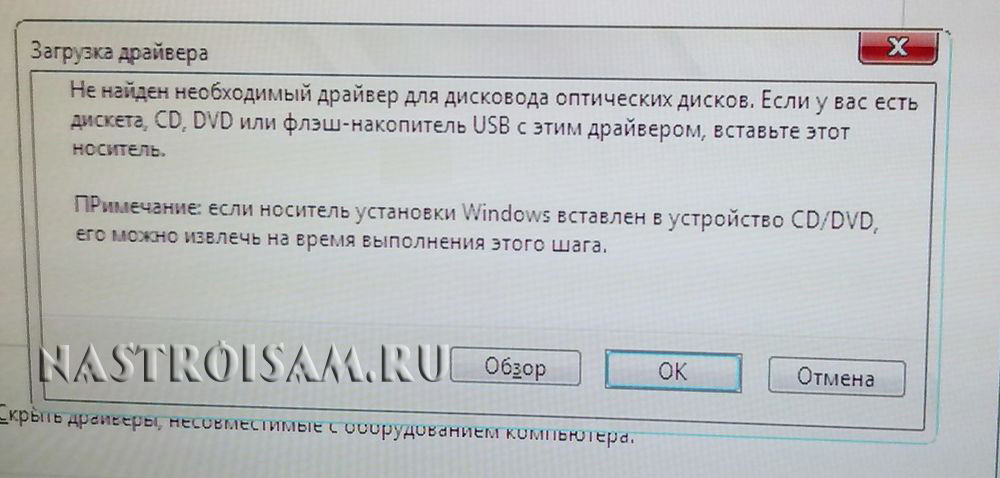
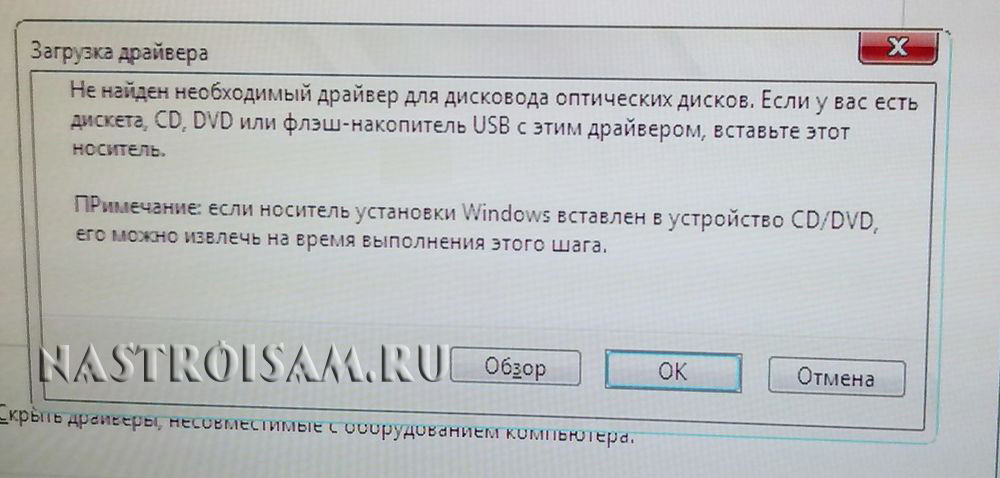
Недавно, при установке операционной системы Windows 7 x64 столкнулся с вот такой ошибкой: после того, как я нажал кнопку «Начать установку» инсталлятор долго-долго думал, а потом взял, да и выдал сообщение «Не найден необходимый драйвер для дисковода оптических дисков». И это всё при том, что с этого же диска идет установка системы. Честно говоря, меня это немало озадачило. К тому же, при нажатии кнопки «Обзор» можно выбрать место поиска драйвера носителя на локальных дисках, но результата это не принесло. Первым делом попробовал установить систему с другого образа, записанного на другой DVD-диск. Установка пошла без проблем. Тут меня уже чисто спортивный интерес взял — в чём же загвоздка?!
Первым делом я всё же решил проверить сам образ с Windows 7 — возможно он поврежден. Я установил его на виртуальной машине — всё работает как часы. Значит проблема всё же в самом диске. Снова записал образ уже на другую болванку DVD+RW от другого производителя. При этом я использовал программу UltraISO и скорость записи — 2x.
После этого я запустил установку со свежесозданного диска — всё пошло «на УРА» и без каких либо проблем. Вывод — первая болванка либо была криво записана, либо она сама проблемная. Кстати, образ системы многие советую записывать именно на DVD-R или DWD+R, а не на перезаписываемые RW-диски. Но тут я не совсем согласен — у меня c RW-дисков проблемы с установкой Windows практически не встречаются.
Примечание:
Еще одна вариация этой ошибки — сообщение «Не найден необходимый драйвер носителя. Это может быть драйвер DVD-дисковода, USB-накопителя, или жесткого диска» при установке Windows 7 с флешки или USB-диска.
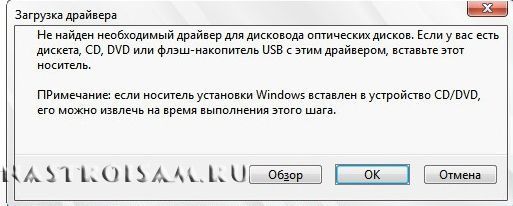
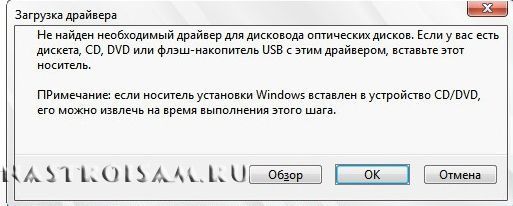
Здесь причина не в неисправной флешке или каком-то экзотическом драйвере для неё. На самом деле всё гораздо проще. В «чистом» варианте, то есть без внедрения туда дополнительных драверпаков, Windows 7 не умеет работать с USB 3.0 Само собой, если Вы включите съемный носитель в порт синего цвета, которым маркируются именно USB 3.0, то скорее всего Вы и получите такую ошибку. Решение простое — переподключите флешку в обычный порт USB, который на материнской плате промаркирован черным цветом:
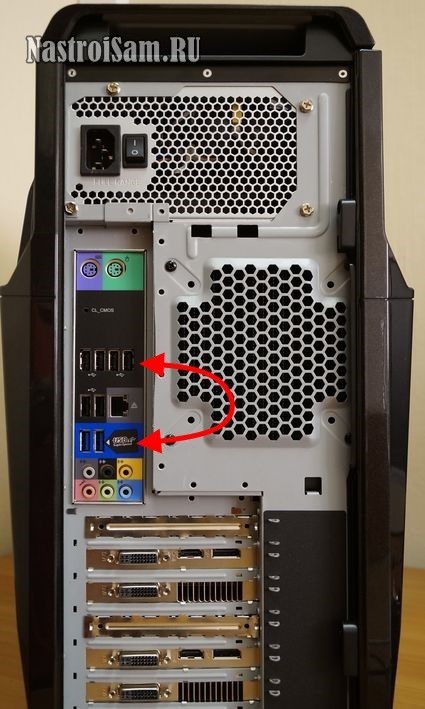
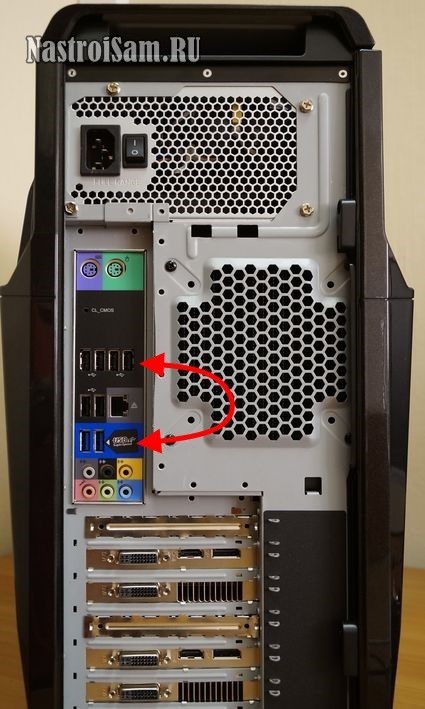
Ещё один вариант решения — скормить установщику нужный драйвер, но это уже сложнее. Смотрите: во-первых надо его сначала найти, во-вторых его надо записать на диск или другую флешку и подключить к компьютеру. Но тем не менее, это тоже может решить проблему. А там уже выбор за Вами.
В качестве дополнения — видео из Ютуба по теме:
Не найден необходимый драйвер для дисковода оптических дисков win 7
Установка операционной системы – дело ответственное, требующие определённых познаний в сфере IT: ведь в процессе настройки Windows нередко возникают различные трудности и ошибки, которые могут серьёзно «напугать» или ввести в заблуждение малоопытных юзеров.
В том числе и весьма «популярная» ошибка с системным сообщением «Не найден необходимый драйвер для дисковода оптических дисков» на Win 7, причины возникновения и способы решения которой мы и рассмотрим в данной статье.
Что делать, если драйвер оптических дисков не обнаружен системой Windows?
Данная ошибка предполагает, что при установке операционной системы пользователь использует какой-либо загрузочный носитель, но вследствие его повреждения или отсутствия драйверов программного обеспечения заблокирована возможность его распознавания.
Вариант 1
В настоящее время — в эпоху, когда дисковые носители уже канули в небытие, — для установки операционной системы используются usb-накопители, более известные как флешки.
Данный вариант решения проблемы предполагает, что основной причиной возникновения неполадки является выбор usb-порта для подключения флешки с образом операционной системы.
Обратите внимание, в какой порт вы установили накопитель: если он отмечен синим цветом, то данный порт использует «USB 3.0», что и вызывает трудности.
Соответственно, попробуйте переподключить флешку, но уже в порт «USB 2.0».
Различия между USB 2.0 и 3.0
Стоит подробнее остановиться на различиях между данными стандартами/технологиями, поскольку это необходимо для понимания причин возникновения подобных проблем.
Итак, основные различия сведены в представленной ниже наблице:
| Отличия | USB 2.0 | USB 3.0 |
|---|---|---|
| Визуальный окрас разъёма | Белый/серый/чёрный | Синий |
| Максимальная скорость передачи данных | 480 Мбит/с | 4,8 Гбит/с |
| Полудуплекс | Односторонний | Двунаправленный |
| Максимальная сила электрического тока | 500 мА | 900 мА |
| Обратная совместимость друг с другом | Нет | Есть |
| Сечение кабеля (кол-во проводов) | 4 | 8 |
| Количество контактов | 2+2 | 4+4 |
Стоит отметить, что не каждое даже современное устройство может работать со стандартом USB 3.0, что зачастую и вызывает системный сбой с сообщением об отсутствии оптических драйверов.
В качестве альтернативы данного варианта можно отключить в BIOS использование USB 3.0 (что осуществимо на некоторых моделях ноутбуков) или же предварительно скачать драйвера USB 3.0 и поместить их на загрузочный носитель (но не в архивном виде, а в структурированном и в распакованном состоянии, внедрив в используемый образ операционной системы). Но этот способ подходит для более продвинутых пользователейпоскольку для его реализации необходимы соответствующие знания и предварительная практика.
Вместо интеграции со стандартом USB 3.0 можно скачать драйверы для «Chipset» (найти их можно на официальном сайте производителя материнской платы или самого ноутбука) и в распакованном виде перенести на загрузочную флешку.
В таком случае все, что потребуется при возникновении ошибки — нажать кнопку «Обзор» и указать местонахождение скачанного ранее драйвера.
Вариант 2
Из рассмотренного выше варианта можно сделать логичный вывод, что проблема носит не аппаратный характер, а заключается именно в подключаемом устройстве.
- Если на загрузочном носителе «лежат» мультизагрузочные образы, то перезапишите флешку, используя для работы только один образ — т.е. берите качеством, а не количеством.
- Выбирайте чистый образ операционной системы, а не сборки с предустановленным софтом и набором драйверов, актуальность и корректность которых часто вызывает сомнения.
- Смените программу для создания загрузочного носителя: попробуйте, к примеру, «Windows 7 USB/DVD Download Tool», «Novicorp WinToFlash» или «Rufus.
- Проводите запись на минимально возможной скорости.
Конечно, это не все возможные варианты. Отдельно стоит отметить, что если предложенные выше способы устранения неполадки не помогли, то с большой долей вероятности проблема кроется в самой флешке (при этом абсолютно не важно, работала ли она ранее на других устройствах и в таком же амплуа).
Попробуйте поменять носитель и записать соответствующий чистый образ операционной системы.
Нередко для подключения загрузочного носителя пользователи используют или внешние dvd приводы, или usb удлинители. Подобные адаптеры также могут стать причиной возникновения рассматриваемой проблемы, и решается она максимально просто – путем подключения носителя напрямую или смены адаптера.
Заключение
В заключение стоит отметить, что универсальных вариантов решения данной проблемы, к сожалению, не существует.
Порой не помогают даже варианты, предусматривающие определенное вмешательство в структуру загрузочного образа.
На основе многолетнего опыта работы с операционными системами Windows можно сказать одно – лучшая сборка та, что сделана своими руками.
Для решения большинства проблем с установкой ОС держите «под рукой» два носителя: с чистым образом Windows и с набором установщиков необходимого софта и драйверов программного обеспечения.
Проблема при установке Windows 7 не найден необходимый драйвер для дисковода оптических дисков.
установочная флешка скорее всего эмулирует «дисковода оптических дисков». Попробуй перезаписать установщик на флешку без эмулящии СД/ДВД В биосе, кстати, посмотри настройки как распознавать загрузочные флешки. Не помню точно в каком разделе. Там вроде можно было жестко сказать компу как обнаруживать флешку (как СД, как Флоппи, как жесткий диск или как флешку)
ну да, комп мощностью не блещет, я тебе говорю, смени процессор, пентиум никуда ни катет!! ! На счёт твоей проблемы, первое : попробуй найти диск с виндой и через него установи. Попробуй устанавливать систему, как подсистему, то есть поверх основной, чтоб с ярлыка запускалась, если получится, то потом, просто удалишь первоначальную. а так даже не знаю, почему так получается!
Нужна сборка винды конкретно под твой ноутбук с драйверами. И иначе не установишь. Типа такой <a rel=»nofollow» href=»http://nnm-club.ru/forum/portal.php?q=hp+pavilion» target=»_blank»>http://nnm-club.ru/forum/portal.php?q=hp+pavilion</a> . Какой ноутбук? Напиши, я помогу. .
чем флешку делал? попробуй поставить при записи флешки юсб-хдд. либо юсб-хдд+
Фест бут девайсе ставь USB это в биосе. А вообще возьми у кого нибудь диск с дисководом или пусть друг тебе на диск нарежет. Потому что винда твоя ПИРАТКА и с usb может вообще не канать
Вопрос не понял, так как пишешь что устанавливал через флэшку так как дисковода нет.. . Тогда зачем драйвер дисковода нужен.. . Наверное не правильно записал загрузочную флэшку.
Попробуй при запросе драйвера указать путь к папке INF на флешке. Типа Q:\I386\INF или где он там у тебя находится…
Необходимо подключить загрузочную флешку в разъём USB 2.0, а не 3.0 и должно заработать. USB 3.0 синего цвета.
Сталкивался с такой же проблемой, решилось с помощью спец. утилиты MSI-Win7 Smart Tool, которая создает загрузочную флешку с win 7 и подсовывает в нее драва на usb 3.0. Можно использовать порт usb 2.0, если есть таковой на вашей мамке, на моей все 3.0 и пришлось таким макаром выходить из ситуации.
А как долго он ищет дрова с папки инф?
Говорили тут уже, используй windowsfix.ru
<a rel=»nofollow» href=»https://youtu.be/J5M7-fyCEu4″ target=»_blank»>https://youtu.be/J5M7-fyCEu4</a> Под видео есть патч USB флэшки под USB 3.0, после этого все запустится
1). Пару раз мне помогло очень простое средство: ФИЗИЧЕСКИ вытащить DVD-rom из ноута (он обычно фиксируется всего одним винтиком на днище ноута), и после этого Винда дров на него не просила, ставил винду с флешки. 2). Другой вообще универсальный вариант — запустить установку Винды из-под Винды: записываете себе на диск или флешку какой-нибудь Admin-PE-DVD, Lex-Live_CD или нечто подобное, сделанное на основе Win8 или Win10. Грузитесь с него, вставляете установочный диск или флешку с виндой, которую хотите поставить и запускаете с него setup.exe.
Добрый вечер друзья… сперва закачайте с официального сайта этой материнки драйвера на 2.0 и на 3.0 Usb. Затем запишите их на DVD диск и вставьте этот в этот ноут а затем вставляете в разъем usb в 2.0 загрузочник Usb и потом с биоса загружаетесь с флешки, система сама скачит нужный себе драйвер для usb. И Все…